כיצד לתקן שגיאת הפעלה בלתי ניתנת לשחזור באמצעות
מדריך שימושי אחר / / August 05, 2021
Foobar הוא נגן שמע חופשי. הגרסה המורחבת שלו היא Foobar2000, הידוע בכינויו FB2K. יישום זה הוא נגן שמע הנתמך על ידי מערכת ההפעלה Windows, iOS ו- Android. Foobar נמצא בשימוש נרחב עם התכונות המוגדרות שלו. תחילה הוא שוחרר בשנת 2002, אך המהדורה היציבה האחרונה התרחשה ביום האחרון של מרץ 2020.
חלק ממשתמשי Windows דיווחו על סוג של שגיאה ב- Foobar מכיוון שהם מקבלים את 'שגיאת ההחזר שאינה ניתנת לשחזור' על המסך כאשר הם מנסים לפתוח קובץ MP3 באמצעות Foobar2000. בחלק מהמקרים השגיאה מתרחשת עם קוד השגיאה 0x88780078. כמה פתרונות שנדונו בסעיף להלן כדי להיפטר מסוג זה של שגיאות.
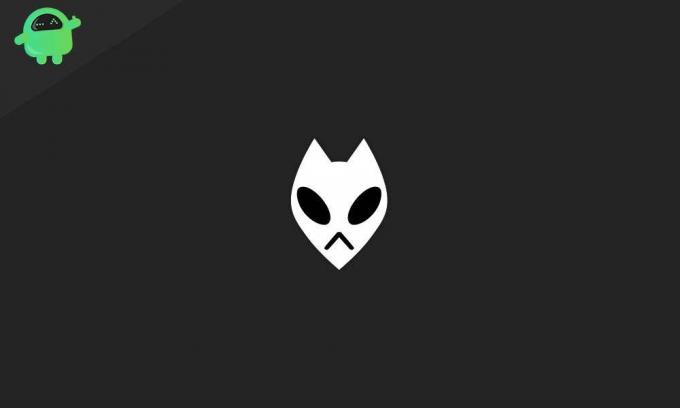
[googleplay url = ” https://play.google.com/store/apps/details? id = com.foobar2000.foobar2000 & hl = en_IN ”]
תוכן עניינים
- 1 מה גורם לשגיאת הפעלה בלתי ניתנת לשחזור?
-
2 כיצד לתקן שגיאת הפעלה בלתי ניתנת לשחזור באמצעות Foobar:
- 2.1 השבתת מצב GX DSP:
- 2.2 פותר בעיות WMP:
- 2.3 בונה נקודות קצה של Windows Audio:
- 2.4 שירות האודיו של Windows:
- 2.5 התקן מחדש את WMP:
- 2.6 שנה פורמט שמע ברירת מחדל:
מה גורם לשגיאת הפעלה בלתי ניתנת לשחזור?
השגיאה היא גורם כללי המשתמע מהשימוש במרכז הבקרה Xonar DX עם Foobar. אתה יכול להשבית את מצב GX DSO כדי להיפטר מהבעיה הנרחבת הזו. אתה יכול גם ללכת לפתרונות מרובים כדי למנוע קוד שגיאה זה מ- Foobar2000. הבעיה יכולה להיות מעורבת גם בסיבה למכשיר ההפעלה שלך.
אתה יכול לשנות את פורמט האודיו המוגדר כברירת מחדל כדי לבדוק את תיקון הבעיה. אתה עשוי לצפות לפתרונות שהוזכרו במקרה שאתה נתקל בבעיות מטרידות קשות עם Foobar2000. גורם נוסף הוא חוסר עקביות שמקל על ידי Windows Media Player, שעשוי להיות לו גם התשובה, שהוזכרה בהליכים שלהלן.
כיצד לתקן שגיאת הפעלה בלתי ניתנת לשחזור באמצעות Foobar:
אתה אמור להיות מסוגל לתקן את הבעיה על ידי הפעלה מחדש של קבצי היישום או המערכת שלך, אך במקרה הבעיה כוללת גורם חמור כלשהו, ואז אתה יכול להשבית את מצב GX DSP כפתרון הראשון שלך גִישָׁה.
השבתת מצב GX DSP:
ההגדרות בתוך מרכז הבקרה של Xonar DX הן הגורם הכללי לקבל 'הפעלה בלתי ניתנת לשחזור שגיאה. 'השבתת מצב GX DSP באמצעות כפתור GX מצליחה לפתור את הבעיה באופן מיידי אפקטים.
נווט ללחצן GX הקיים בהגדרות ה- GX של נגן המדיה שלך. לחץ על הלחצן כדי להשבית את מצב GX DSP ולהפעיל מחדש את נגן המדיה Foobar. התהליך עשוי לבטל את הבעיה הקשורה לנגן המדיה כ'שגיאת הפעלה בלתי ניתנת לשחזור '. בדוק אם אתה מקבל את הפתרון הנכון. במקרה והבעיה אינה מתרחקת מנגן המדיה לצמיתות, ייתכן שתבדוק את ההליך הבא כדי לפתור את הבעיה.
פותר בעיות WMP:
אם השיטה הראשונה אינה מצליחה לפתור את הבעיה, פותר הבעיות 'הגדרות נגן המדיה של Windows' יעזור לך להיפטר משגיאה זו. שיטת פתרון בעיות זו תקפה בגרסת Windows שמתחת או ברמה של Windows 8. תוכנית השירות תסרוק את ההגדרות של נגן המדיה של Windows ותתקן את התלות באופן אוטומטי. תהליך זה עשוי להחיל גם את השינויים הרלוונטיים בהגדרות. עליך לבצע את השלבים הפשוטים הבאים למקרה שתרצה לפתור בעיות בהגדרות Windows Media Player שלך:
- לחץ על מקש Windows + R שיפתח את תיבת הדו-שיח 'הפעל'
- הקלד 'שליטה' בתיבת הטקסט ופתח את 'ממשק לוח הבקרה הקלאסי'.
- חפש 'פתרון בעיות' בתפריט החיפוש ולחץ על 'Enter'.
- לחץ על 'פתרון בעיות'
- לחץ על 'צפה בכולם' כדי לתפוס את הרשימה המלאה של פותר בעיות נגישות
- לחץ על 'הגדרות נגן המדיה של Windows' מתוך אפשרויות ההקשר
- נווט ולחץ על 'מתקדם' וגם 'סמן את התיבה' שמשויכת ל'החל תיקונים באופן אוטומטי '.
- לחץ על 'כן' כדי להעניק הרשאות מנהל
- לחץ על 'הבא' כדי להתחיל בסריקה ולתת לתהליך להסתיים
- ייתכן שתקבל תיקון לאחר סיום התהליך.
- לחץ על 'החל תיקון זה'.
הפעל מחדש את המערכת ובדוק כעת את הבעיה. לא תקבל שוב את שגיאת ההפעלה הבלתי ניתנת לשחזור. אם, בכל מקרה, הבעיה לא נפתרה לצמיתות, תוכל לעבור להליך הבא.
בונה נקודות קצה של Windows Audio:
אם השירות נתקע במצב לימבו, תוכל להיפטר מבעיה זו על ידי הפעלה מחדש של בונה נקודות הקצה של Windows Audio. פתרון זה יעבוד ביעילות בגירסאות Windows השוות או נמוכות יותר מ- Windows 8. בצע את השלבים הבאים כדי להפעיל מחדש את שירות Windows Audio End Builder:
- לחץ על מקש Windows + R שיפתח את תיבת הדו-שיח 'הפעל'
- הקלד 'service.msc' בתיבת הטקסט ופתח את 'מסך השירות'.
- נווט אל 'בונה נקודות הקצה של Windows Audio' בהקשר
- לחץ עליו לחיצה ימנית ובחר באפשרות הפעלה מחדש
הפעל מחדש את היישום ובדוק את הבעיה. יתכן שלא תתמודד עם שגיאת ההפעלה הבלתי ניתנת לשחזור באפליקציית Foobar שלך. אם הבעיה נמשכת, עבור קדימה להליך הבא ברצף.
שירות האודיו של Windows:
אתה יכול גם להפעיל מחדש את שירות האודיו של Windows מבחינת תיקון הבעיה אם אתה מקבל את שגיאת ההפעלה הבלתי ניתנת לשחזור. באפשרותך לבצע זאת ביעילות באמצעות שורת פקודה מוגבהת. עקוב אחר התהליך ליישום תיקון זה:
- לחץ על מקש Windows + S וחפש שורת פקודה
- פתח את שורת הפקודה ולחץ על 'Ctrl + Shift + Enter' כדי להיכנס ל'שורת פקודה מוגבהת '.
- לחץ על 'כן' כדי לאפשר את כל הרשאות המשתמש.
- הקלד את הפקודה 'stop stop audiosrv' ללא המרכאות ולחץ על 'Enter'.
- המתן עד לסיום התהליך
- כעת הקלד את הפקודה 'התחל audiosrv נטו' ללא המרכאות ולחץ על 'Enter'.
- המתן עד לסיום התהליך
פתח את היישום Foobar ובדוק שהבעיה שלך לא תהיה קיימת כאן יותר. אם הבעיה עדיין קיימת, תוכל לנסות את התיקון הנ"ל.
התקן מחדש את WMP:
Foobar2000 מסתמך על שילוב נגני המדיה המובנה עבור פונקציות רבות. שגיאות הפעלה בלתי ניתנות לשחזור עלולות להתרחש במקרה זה אם אתה מקבל מעורבות בתקלה בנגן המדיה של Windows. במצב זה אתה זקוק להתקנה מחדש של Windows Media Player וכאן תוכל להמשיך:
- לחץ על 'מקש Windows + R', שיפתח את תיבת הדו-שיח 'הפעל'.
- הקלד 'optionalfeatures.exe' בתיבת הטקסט ולחץ על Enter
- 'מסך תכונות Windows' עשוי להופיע
- לחץ על 'כן' כדי לספק לכל המשתמשים הרשאות שליטה
- מצא את 'תכונות מדיה' ברשימה
- לחץ עליו פעמיים ולאחר מכן בטל את הסימון מהתיבה המשויכת ל'נגן המדיה של Windows '
- לחץ על כפתור 'אישור' כדי לשמור שינויים
- הפעל מחדש את המחשב לאחר השלמת התהליך
- בצע את אותו ההליך להפעלת רכיב Windows Media Player
פתח את Foobar2000 ולא תקבל את שגיאות ההפעלה הבלתי ניתנות לשחזור במערכת שלך לאחר היישום של שיטה זו. עבור לתיקון הבא שתתחיל אם הבעיה לא תקפה.
שנה פורמט שמע ברירת מחדל:
באפשרותך לשנות את פורמט השמע המוגדר כברירת מחדל לאיכות התקליטור מבחינת התמודדות עם הבעיה הכרוכה בשגיאות הפעלה בלתי ניתנות לשחזור. ייתכן שאתה מכריח את התקן ההפעלה המוגדר כברירת מחדל להשתמש בפורמט 16 סיביות, 44100 הרץ (איכות CD) בעת החלת תיקון זה. כך תוכל לאלץ את הגדרת פורמט השמע:
- הקלד 'שליטת mmsys.cpl נשמע' בפקודה 'הפעל' לאחר לחיצה על 'מקש Windows + R.'
- לחץ על 'Enter' כדי לפתוח את תפריט 'סאונד'
- לחץ על 'כן' כדי להעניק את כל הגישות של המשתמשים
- לחץ על הכרטיסייה 'השמעה'
- לחץ לחיצה ימנית על 'מכשיר הקול הפעיל' שבו אתה משתמש למחשב שלך
- לחץ על 'מאפיינים'
- עבור לכרטיסייה 'מתקדם'
- עבור למקטע 'ברירת מחדל לפורמט'.
- כעת, התאם את פורמט ברירת המחדל ל 16 סיביות ול 44100 הרץ
- לחץ על 'החל שינויים' והתחל את היישום שלך כאשר שגיאות ההפעלה הבלתי ניתנות לשחזור כבר אינן קיימות.
Foobar2000 הוא נגן מדיה אמין שמתחבר לנגן המדיה של Windows בפונקציות רבות. להלן כמה מהפתרונות שנבדקו בצורה הטובה ביותר בכדי להתמודד עם הבעיה של שגיאות הפעלה לא ניתנות לשחזור, שהיו מעורבים לפעמים גם בקוד השגיאה 0x88780078. אם אתה אחד מהמשתמשים שמקבלים את קוד השגיאה 0x88780078, פתרונות אלה יעבדו עבורך בצורה מבריקה.
במקרים מסוימים, הפעלה מחדש מהירה תעשה את אותו הדבר גם עבור המשתמש. אתה יכול לבדוק את הממשק כולו לפני שאתה נכנס לאף אחד מהנושאים שהוזכרו. אין צורך לקחת גיבוי של נתונים כלשהם שכן התהליכים שנדונו לעיל לא יגרמו לאובדן נתונים כלשהו. השיטות יובילו עד הסוף לתיקון קוד השגיאה 0x88780078 ושגיאת השמעה בלתי ניתנת לשחזור באמצעות Foobar. אם יש לך שאלות או משוב כלשהו, אנא רשום את ההערה בתיבת ההערות.



